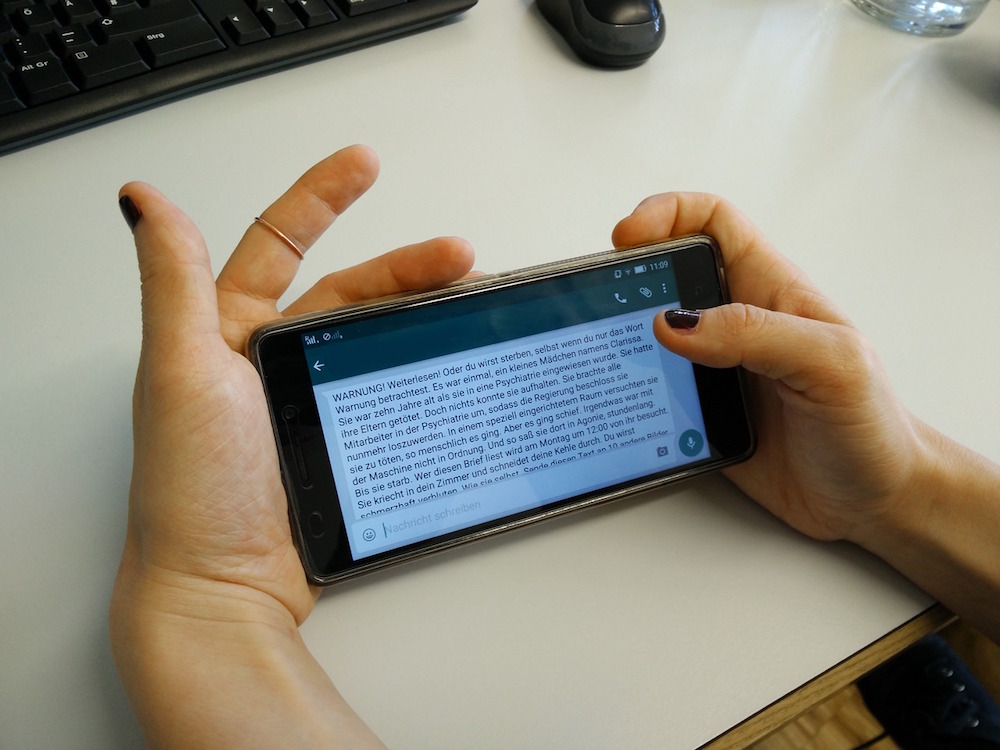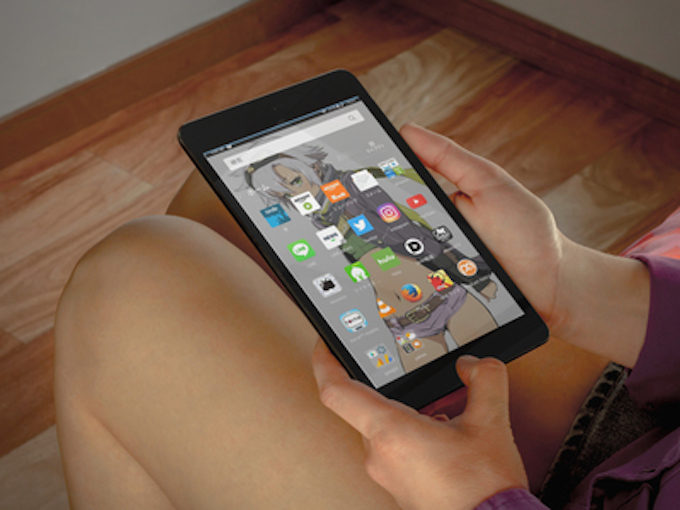
先日からクラッシュしたiPad 4(第4世代)に代わって、Amazon Fire タブレットを使っている。

意外とパフォーマンスも良く、基本的には満足しているんだけど、やはり使用頻度の高かったtorne mobileが使えないのが不便だ。
同様の機能を持つTwonky Beamというアプリを使ってみたのだが、当然UIはtorneに最適化されていないので、非常に使いにくい。
しかも録画設定や視聴済みビデオの削除などはできないので、そのたびにPSVitaを起動する必要がある。
torne mobileはFireでも起動し、1分間のお試しもできたので、Google Playで全機能使用権を購入すれば快適に使えるはずだ。
なんとかGoogle PlayをFireにインストールする方法はないか、とネットで調べたらあったので、さっそく試してみた。
※この方法はAmazonに推奨されている方法ではない。場合によってはFire自体が起動しなくなるなどの不具合が発生する場合もある。またAmazonの保証対象外になる可能性もあるので、実行される方は自己責任で。
① 必要なアプリを入手する
今回Google PlayをFireにインストールするのに必要なファイル(apk)は以下のとおり。
- Googleアカウントマネージャー
- Google Play開発者サービス
- Googleサービスフレームワーク
- Google Playストア
入手方法は以前ご紹介した方法で可能だ。

このうちGoogle Play開発者サービスとGoogle Playストアは、ESファイルエクスプローラーの[アプリ]からデータ化保存できる。
GoogleアカウントマネージャーとGoogleサービスフレームワークも、同様の作業でデータ化保存できるのだが、僕の環境ではFireにインストールできなかった…
Androidのバージョンなどが関係しているのかもしれない。
ダウンロードできるサイトはないか、と探しているとあった。
XDA Developersだ。
XDA Developersは、Androidを中心とした開発者向けのコミュニティサイトだ。
root化用のツールやカスタムファームウェアなどが多数公開されている。
その中に、上記のファイルをすべてダウンロードできるリンクがあった。
※ ただしこのファイルの安全性は100%保証されているわけではない。使用する場合はすべて自己責任で!
Fire Phone – How to Install Google Play Store without rootのページを開き、Download Google Appsのリンクをクリック。
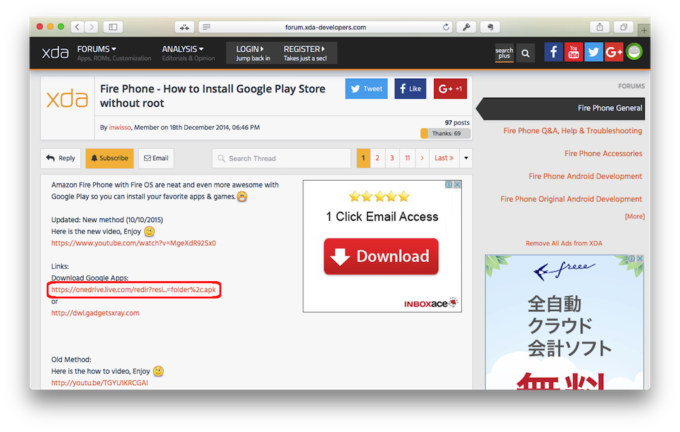
必要なファイルをクリックするとダウンロードが始まる。
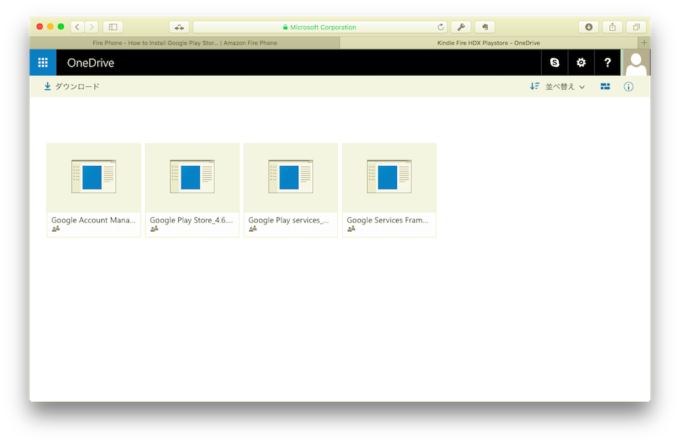
② 必要なファイルを“順番”にインストールする
①で入手したファイルをいつもの(?)要領でFireにインストールするわけだが、ここで重要なのはインストールする順番。
必ず、
- Googleアカウントマネージャー
- Google Play開発者サービス
- Googleサービスフレームワーク
- Google Playストア
の順番でインストールすること。
GoogleアカウントマネージャーをインストールせずにGoogle Play開発者サービスをインストールしようとしたが、インストール自体できなかった。
この順番でないとインストールできないのかもしれないが、不具合が生じる可能性があるので順番は厳守しよう。
Fireのホーム画面に、Google設定とPlay ストアのアイコンが現れていれば成功だ。
③ Google Playにログイン
あとはGoogle Playにログインするだけなのだが、セキュリティーに不安がある場合は、いつも使っているGoogleアカウントではなく、専用にアカウントを取りなおすと良いだろう。
また、有料アプリやサービスを購入する場合もクレジットカードを使うのではなく、Google Playカードを必要な金額分だけ購入し登録する。
そうすれば、最低限のセキュリティーは確保できるはずだ。
まとめ
これで無事にGoogle Playから購入し、torne mobileのフル機能が使えるようになった。
もともとSONYのアプリなのでAndroidと相性が良いのか、挙動はiPad 4の時よりキビキビとしている。
ついでに愛想のないデザインが気に入らなかったAmazonアプリのYouTubeも、Androidアプリに入れ替えた。
その他のアプリも快適に動作している。
良かった。
※この方法はAmazonに推奨されている方法ではない。場合によってはFire自体が起動しなくなるなどの不具合が発生する場合もあり、Amazonの保証対象外になる可能性もある。
さらに、XDA Developersのアプリも100%安全が保証されているわけではないので、実行される方はすべて自己責任で。